WordPressの学習&AWSに触れるのを目的として
AWS Cloud9でWordPress環境を構築するまでの備忘録。環境構築完了。
ここまでやったこと
- Cloud9環境立ち上げ
- MySQLセットアップ
- Apache、MySQLサービス起動
- スナップショット作成
この記事の目次
- WordPressセットアップ
- 前準備
- インストール
基本これに従う。
https://docs.aws.amazon.com/ja_jp/cloud9/latest/user-guide/sample-wordpress.html
WordPressセットアップ
前準備
WordPressをダウンロード&展開する。
wget http://wordpress.org/latest.tar.gz
tar -xzvf latest.tar.gz
wp-config-sample.phpをwp-config.phpに名前変更して利用する。
cd wordpress
mv wp-config-sample.php wp-config.php
wp-config.php内の3箇所をMySQLで作成したデータベースに合わせる。
define( 'DB_NAME', 'データベース名' );
define( 'DB_USER', 'ユーザ名' );
define( 'DB_PASSWORD', 'パスワード' );
Amazonのサイトに記載はないが、セキュリティ的な対応をしておく。
次の値をサイトでランダムに生成して書き換える。
https://api.wordpress.org/secret-key/1.1/salt/
define('AUTH_KEY', 'XXXXX');
define('SECURE_AUTH_KEY', 'XXXXX');
define('LOGGED_IN_KEY', 'XXXX');
define('NONCE_KEY', 'XXXX');
define('AUTH_SALT', 'XXXX');
define('SECURE_AUTH_SALT', 'XXXX');
define('LOGGED_IN_SALT', 'XXXX');
define('NONCE_SALT', 'XXXX');
インストール
index.phpをエディタで開いてメインメニューバーからRunを実行する。
メインメニューバーのPreview > Preview Running Application を実行する。
Not Foundのエラー画面が出る。これは正常。
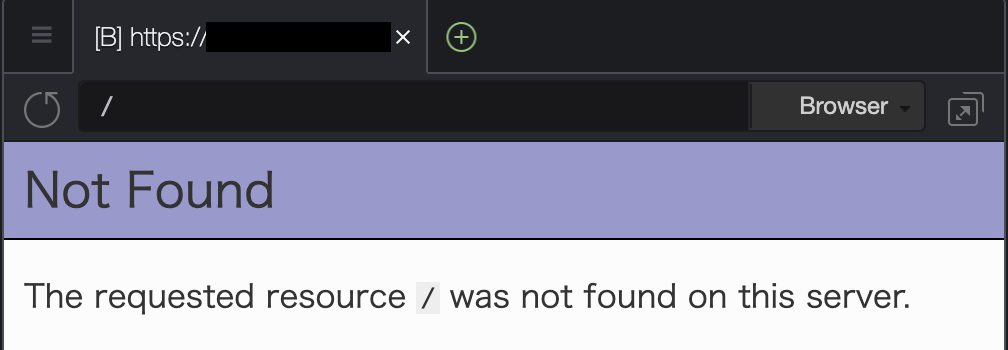
ブラウザのパスに/wordpress/を追加する。
これでインストール画面が出るらしいが、ずっとぐるぐるして画面が表示されない。
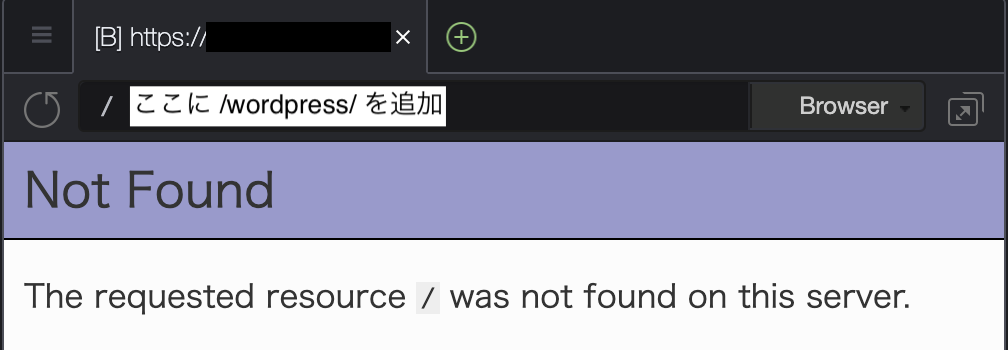
追加するURLを/wordpress/readme.htmlに変更する。画面が表示される。
(ここが分からず、色々いじって何回かCloud9の環境を作成しなおした……)
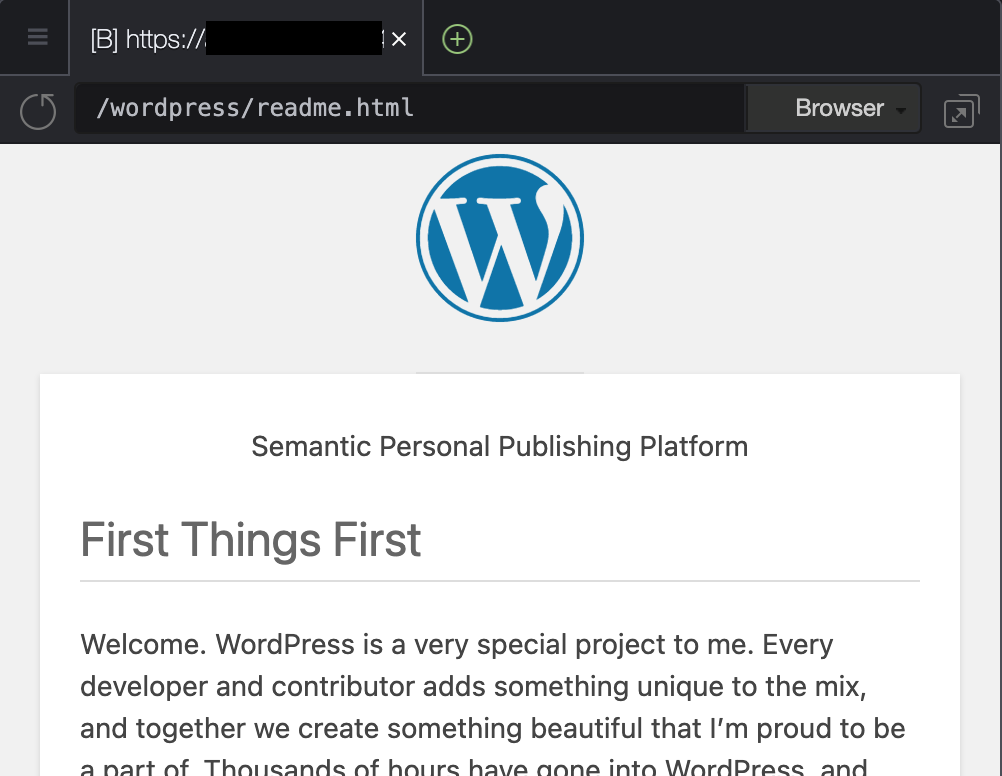
install.phpへのリンクをクリックしてインストールを進める。
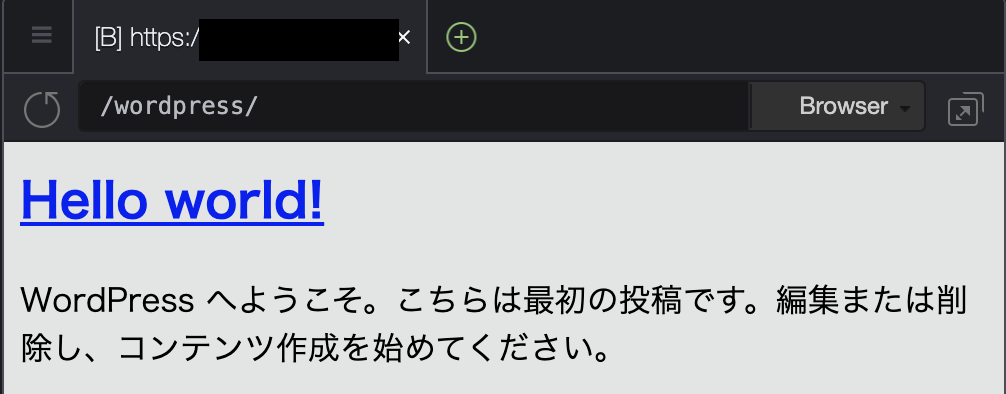
ようやくWordPressのインストールまで完了した。
AWSの用語が分からなかったり、プリインストールのMySQLが動かなかったりで
結構時間がかかってしまった……。
今後はこの環境を使ってWordPressの学習を進める。